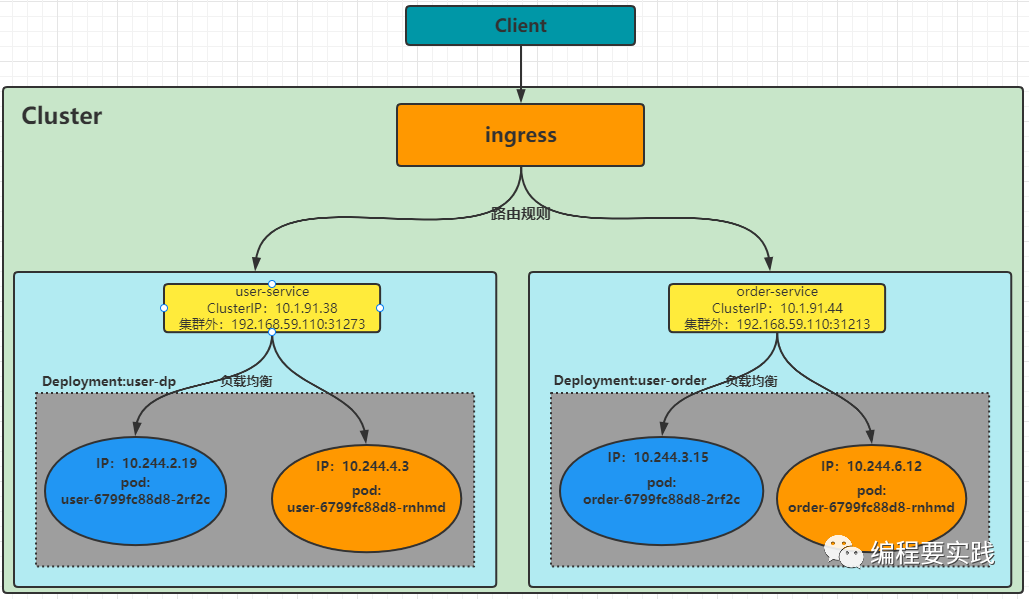Ingress 的功能其实很容易理解:所谓 Ingress,就是 Service 的“Service”,代理不同后端 Service 而设置的负载均衡服务。
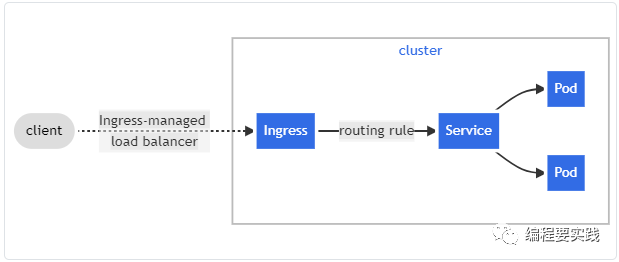
一、安装ingress
1.查找ingress安装文件
从github上查看ingress对应k8s版本的deploy文件,链接地址是:
https://github.com/kubernetes/ingress-nginx/tree/main/deploy/static/provider/baremetal
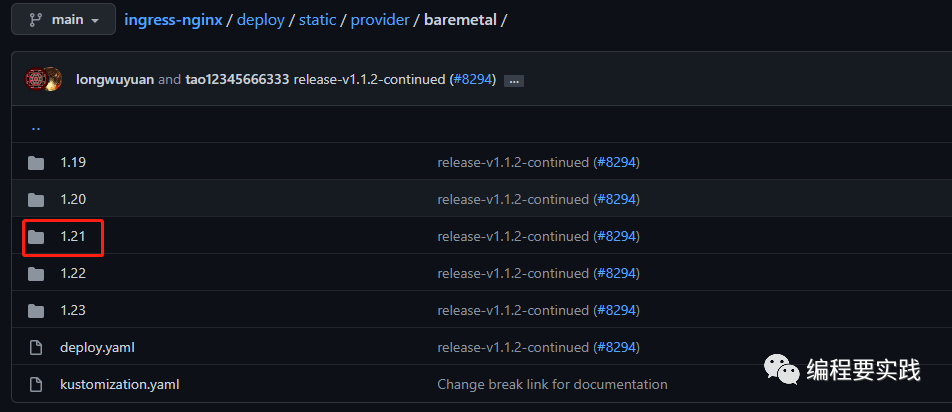
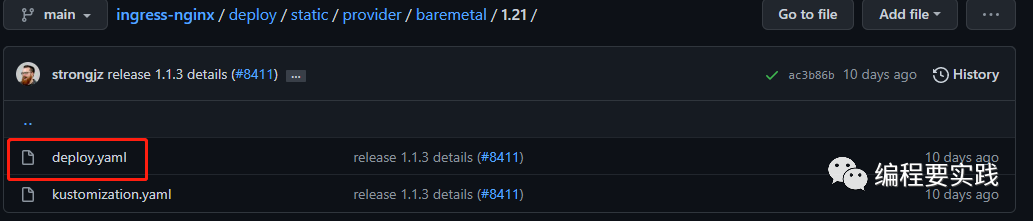
2.点击Raw按钮可得到该文件的url链接
https://raw.githubusercontent.com/kubernetes/ingress-nginx/main/deploy/static/provider/baremetal/1.21/deploy.yaml
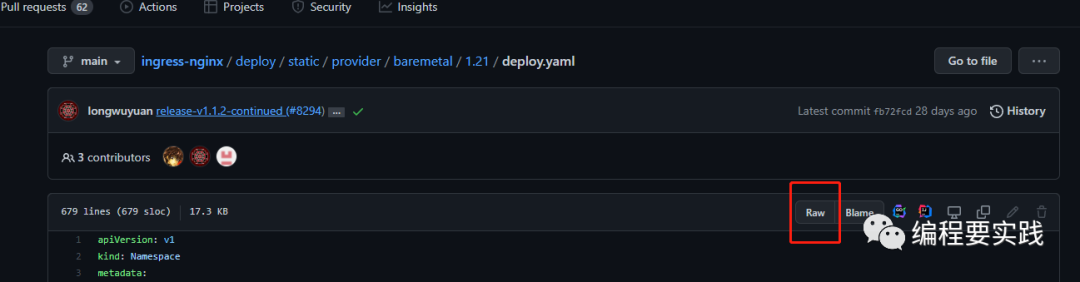
3.在master节点上下载该文件
wget https://raw.githubusercontent.com/kubernetes/ingress-nginx/main/deploy/static/provider/baremetal/1.21/deploy.yaml
4.更改文件名
mv deploy.yaml ingress-nginx.yaml
5.替换镜像
由于国内访问不了谷歌,需要更改ingress-nginx.yaml文件中的镜像,从docker hub上搜索相关镜像进行替换
k8s.gcr.io/ingress-nginx/controller:v1.1.2@sha256:28b11ce69e57843de44e3db6413e98d09de0f6688e33d4bd384002a44f7
8405c 替换成 liangjw/ingress-nginx-controller:v1.1.2
k8s.gcr.io/ingress-nginx/kube-webhook-certgen:v1.1.1@sha256:64d8c73dca984af206adf9d6d7e46aa550362b1d7a01f3a0a
91b20cc67868660 替换成 liangjw/kube-webhook-certgen:v1.1.1
6.创建nginx ingress
kubectl apply -f ingress-nginx.yaml
7.查看资源
kubectl get pod,svc -n ingress-nginx

8.在集群外通过集群内任意一台节点的IP+Port就可以访问
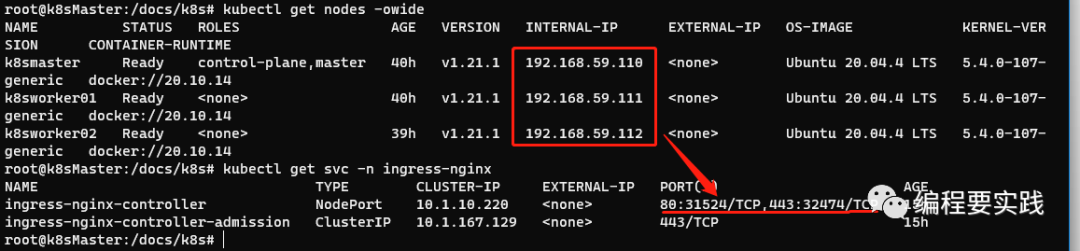
由于还没有配置被代理的服务,所以返回404

二、配置
1.参考前面的章节部署nginx的deploy与service
服务名为:svc-nginx
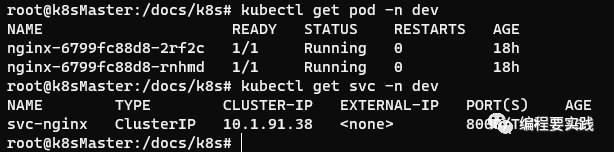
2.配置ingress
创建ingress-svc.yaml文件
vi ingress-svc.yaml
编写文件内容
apiVersion: networking.k8s.io/v1
kind: Ingress
metadata:
name: ingress-demo
# 名称空间不要忘了
namespace: dev
spec:
ingressClassName: nginx
rules:
- host: "demo.k8s.com"
http:
paths:
- pathType: Prefix
path: "/"
backend:
service:
# 代理的服务名称
name: svc-nginx
port:
# 服务端口
number: 8000
3.创建ingress对象
kubectl apply -f ingress-svc.yaml
4.查看ingress对象的信息
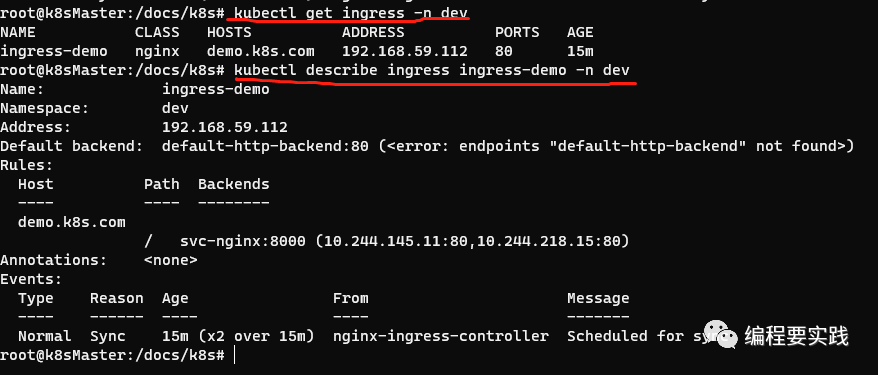
5.配置域名访问
在windows宿主机上找到hosts文件:
C:\Windows\System32\drivers\etc\hosts,
添加一条映射记录(从三台节点中任选一台的IP进行映射):
192.168.59.112 demo.k8s.com
然后通过该域名加上ingress controller服务自己暴露的端口就可以访问了,千万要注意不是你代理的服务的端口。如下图所示获取ingress服务的端口

在浏览器就可以访问被ingress代理的k8s服务了
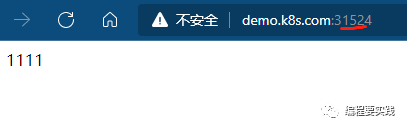
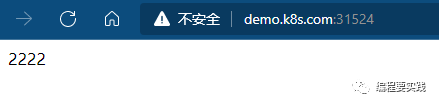
三、路径重写
1.更新yaml文件
vi ingress-svc.yaml
apiVersion: networking.k8s.io/v1
kind: Ingress
metadata:
annotations:
# 加上此重写配置
nginx.ingress.kubernetes.io/rewrite-target: /$2
name: ingress-demo
namespace: dev
spec:
ingressClassName: nginx
rules:
- host: "demo.k8s.com"
http:
paths:
- pathType: Prefix
path: "/"
backend:
service:
name: svc-nginx
port:
number: 8000
- host: "demo2.k8s.com"
http:
paths:
- pathType: Prefix
path: "/nginx(/|$)(.*)"
backend:
service:
name: svc-nginx
port:
number: 8000
2.更新ingress对象
kubectl apply -f ingress-svc.yaml
3.查看ingress对象

4.配置域名
在windows宿主机上找到hosts文件:
C:\Windows\System32\drivers\etc\hosts,添加一条映射记录:
192.168.59.112 demo2.k8s.com
在浏览器中访问
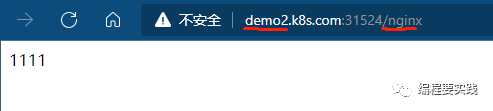

四、限流配置
1.更新yaml文件
vi ingress-svc.yaml
apiVersion: networking.k8s.io/v1
kind: Ingress
metadata:
annotations:
# 加上此重写配置
nginx.ingress.kubernetes.io/rewrite-target: /$2
# 限流
nginx.ingress.kubernetes.io/limit-rps: "1"
name: ingress-demo
namespace: dev
spec:
ingressClassName: nginx
rules:
- host: "demo.k8s.com"
http:
paths:
- pathType: Prefix
path: "/"
backend:
service:
name: svc-nginx
port:
number: 8000
- host: "demo2.k8s.com"
http:
paths:
- pathType: Prefix
path: "/nginx(/|$)(.*)"
backend:
service:
name: svc-nginx
port:
number: 8000
2.更新ingress对象
kubectl apply -f ingress-svc.yaml
3.测试
快速刷新访问会报异常,你可以自定义错误页面

五、总结
目前,Ingress 只能工作在七层,而 Service 只能工作在四层。所以当你想要在 Kubernetes 里为应用进行 TLS 配置等 HTTP 相关的操作时,都必须通过 Ingress 来进行。